Dodawanie menu, kontrolki TextBox oraz wykorzystanie okien dialogowych open oraz saveFileDialog
Stronę tą wyświetlono już: 2346 razy
Utwórzmy sobie czym prędzej nowy projekt o jakże wymownej nazwie myNotepad. Jak zapewne się domyślacie będzie to prościutki program do edytowania, zapisywania i odczytywania plików tekstowych zapisanych na dysku twardym komputera.
Warto też na wstępie zmienić parę właściwości otrzymanej formy, co też można a nawet trzeba uczynić wykorzystując do tego jakże niecnego celu okno właściwości Properties. W oknie tym należy ustawić pole Text z Form1 na myNotepad, zaś pozycję (Name) z Form1 na myNotepad.
Z okna Toolbox należy wybrać kontrolkę menu o nazwie MenuStrip i dodać doń pozycje menu tak, jak pokazane zostało to na ilustracji poniżej.
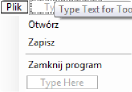
Skoro menu zostało już dodane, to czym prędzej dodać należy kontrolkę TextBox, której pole (Name) należy zmienić z textbox1 na tb_text oraz zmienić ustawienie pola ScroolBars z None na Vertical. Do projektu dodajmy jeszcze dwa elementy, czyli kontrolkę okna dialogowego openFileName oraz saveFileName. Projekt okna programu powinien w tej chwili wyglądać w sposób pokazany na poniższej ilustracji.
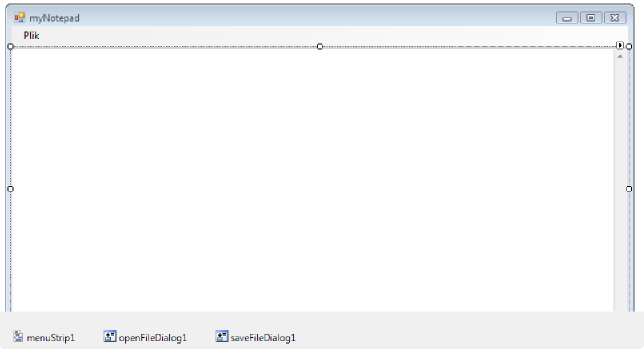
Ponieważ szerokość okna kontrolki TextBox powinno się zmieniać wraz ze zmianą szerokości okna głównego, więc w trybie graficznym należy zaznaczyć okno główne (formę) a następnie w oknie właściwości Properties kliknąć ikonkę  by pokazała się lista dostępnych dla tego okna zdarzeń możliwych do obsługi. Na liście tej niezwłocznie odnaleźć należy pozycję ClientSizeChanged, którą to kliknąć należy dwukrotnie lewym przyciskiem myszy, co spowoduje utworzenie takiego oto kodu:
by pokazała się lista dostępnych dla tego okna zdarzeń możliwych do obsługi. Na liście tej niezwłocznie odnaleźć należy pozycję ClientSizeChanged, którą to kliknąć należy dwukrotnie lewym przyciskiem myszy, co spowoduje utworzenie takiego oto kodu:
który niezwłocznie należy rozszerzyć tak, aby przy każdej zmianie szerokości okna głównego następowało dostosowanie szerokości kontrolki TextBox. Kod po modyfikacjach będzie więc wyglądał w sposób następujący:
Proszę zwrócić uwagę na fakt, że kontrolka o nazwie tb_text jest dostępna w projekcie pod tą samą nazwą jako jej obiekt, do którego oczywiście można a nawet trzeba się odwoływać.
Teraz warto powrócić do projektu kona, rozwinąć listę jakże zaawansowanego menu i kliknąć dwukrotnie lewym przyciskiem myszy pozycję Otwórz, co spowoduje wygenerowanie i przejście do następującego kodu:
Kod ten oczywiście czym prędzej zmodyfikować należy i obsłużyć wczytywanie danych z pliku:
Jak widać, w powyższym kodzie wykorzystałem w przebiegły sposób wcześniej wstawiony obiekt openFileDialog1. Teraz w podobny sposób należy wygenerować kod dla pozycji menu Zapisz. Kod (po wprowadzonych zmianach) powinien wyglądać w następujący sposób:
Pozostała już do obsłużenia ostatnia pozycja, czyli Zamknij, której kod (oczywiście po wprowadzonych niezbędnych modyfikacjach) powinien wyglądać następująco:
Teraz można skompilować program i cieszyć się z utworzonego pierwszego jakże prostego programu myNotepad.
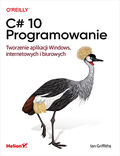
Tytuł:
C# 10. Programowanie. Tworzenie aplikacji Windows, internetowych i biurowych
Autor:
Ian Griffiths

Tytuł:
C# 10 i .NET 6 dla programistów aplikacji wieloplatformowych. Twórz aplikacje, witryny WWW oraz serwisy sieciowe za pomocą ASP.NET Core 6, Blazor i EF Core 6 w Visual Studio 2022 i Visual Studio Code. Wydanie VI
Autor:
Mark J. Price

Tytuł:
Visual Studio 2022, C# i .NET. Programowanie kontrolek
Autor:
Łukasz Sosna
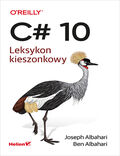
Tytuł:
C# 10. Leksykon kieszonkowy
Autor:
Joseph Albahari, Ben Albahari

Tytuł:
Wzorce projektowe w .NET Core 3. Projektowanie zorientowane obiektowo z wykorzystaniem C# i F#
Autor:
Dmitri Nesteruk

Tytuł:
Jak pisać świetne gry 2D w Unity. Niezależne programowanie w języku C#
Autor:
Jared Halpern

Tytuł:
C# 9.0 w pigułce
Autor:
Joseph Albahari
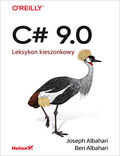
Tytuł:
C# 9.0. Leksykon kieszonkowy
Autor:
Joseph Albahari, Ben Albahari

Tytuł:
C# 8.0. Kompletny przewodnik dla praktyków. Wydanie VII
Autor:
Mark Michaelis

Tytuł:
C# 8.0 w pigułce
Autor:
Joseph Albahari, Eric Johannsen
